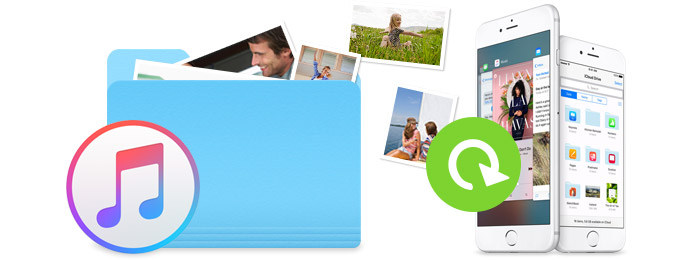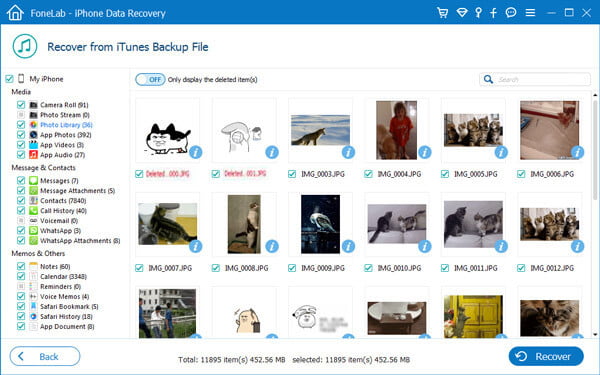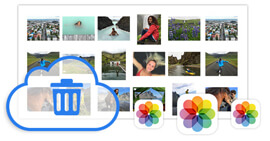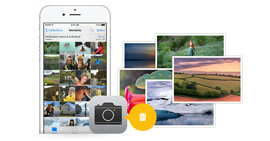Nejlepší způsob, jak obnovit fotografie z Zálohování iTunes
Už jste někdy omylem smazali fotografie z iPhone / iPad / iPod? Co když je váš iPhone ukraden nebo rozbitý? Existuje nějaký účinný způsob, jak obnovit ztracené nebo smazané fotografie? Odpověď je určitě ano.
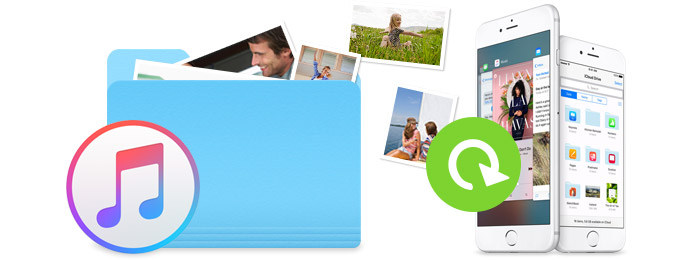
Fotky a obrázky iPhone můžete někdy synchronizovat s iTunes. Jinými slovy můžete obnovit fotografie ze zálohy iTunes. Co byste ale měli udělat pro načtení smazaných obrázků ze zálohy iTunes? Naštěstí bychom vám rádi představili renomovaný a flexibilní nástroj pro obnovu fotografií v systému iOS, FoneLab pomoct ti. Se softwarem můžete jednoduše a šikovně obnovit fotografie ze zálohy iTunes během několika kliknutí.
Podrobný průvodce iTunes Photo Recovery
Krok 1Nainstalujte FoneLab
Stáhněte si aplikaci FoneLab a nainstalujte ji do počítače. Poté spusťte software a viděli jste rozhraní níže.

Krok 2Skenujte zálohu iTunes
klikněte Obnovení z iTunes Backup File. Klikněte na tlačítkoSpustit skenování"po výběru správného záložního souboru iTunes pro načtení fotografií z iPhone, iPad nebo iPod.
Tip
Tento software dokáže detekovat všechny zálohy na iTunes v tomto počítači. Měli byste si vybrat zálohu, která obsahuje obsah, který chcete přesně obnovit. Zálohy s obrazem zámku jsou šifrované zálohy. Chcete-li je skenovat, musíte je odemknout zadáním záložního hesla. Pokud jste zapomněli heslo pro iTunes, nemusíte mít obavy, postupujte zde opravit heslo iTunes zapomenuté.

Krok 2Obnovte smazané / ztracené fotografie ze zálohy iTunes
Proces skenování může trvat několik sekund nebo minut, v závislosti na počtu souborů, které máte v této záloze. Po dokončení skenování bude veškerý naskenovaný obsah uveden v hlavním rozhraní. Tímto způsobem můžete přistupovat k záloze iTunes obnovit zprávy, videa, kontakty a další, nejen fotografie.
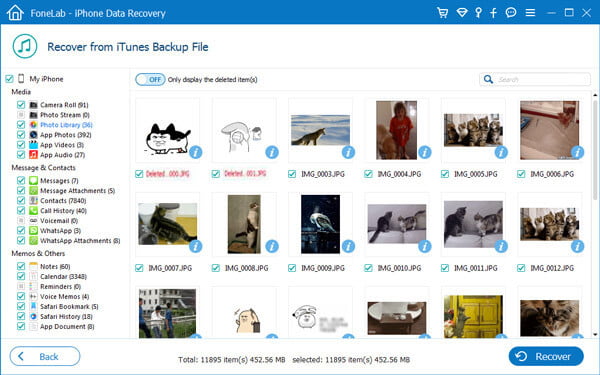
Kliknutím na "Camera Roll", "Photo Stream" nebo "Photo Library" na levé straně softwaru zobrazíte všechny fotografie / obrázky. Označte všechny obrázky, které chcete obnovit, a klikněte na tlačítko Obnovit. Poté budou vybrané obrázky obnoveny do počítače.
Tipy
1. Nespouštějte iTunes současně, když pomocí softwaru obnovujete smazané obrázky ze zálohy iTunes. Tento software je také schopen prohledat vaše zařízení iOS přímo a obnovit smazané nebo ztracené fotografie z iPhonu iPadu nebo iPodu přímo, když vyberete první režim obnovy „Obnovit ze zařízení iOS“. Zkontrolujte kroky obnovit smazané fotografie z iPhone přímo.
2. Tento program také umožňuje skenovat obnovená smazaná data ze zálohy iCloud, pokud máte zálohu iCloud. Co musíte udělat, je skočit na obnovit fotografie na iCloud.
Tento článek poskytuje užitečný nástroj pro získávání fotografií v systému iOS. Už jste úspěšně obnovit fotografie nebo obrázky z iTunes dosud? Když ji použijete, najdete další kouzla od FoneLab.
Co si myslíte o tomto příspěvku?
vynikající
Hodnocení: 4.5 / 5 (na základě hlasování 80)